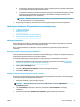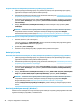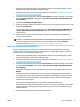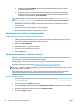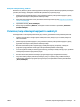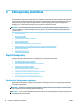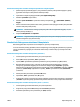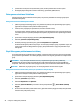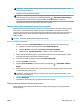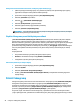User Guide
Originalo nuskaitymas naudojant HP spausdintuvo programinę įrangą („Windows“)
1. Įdėkite originalą spausdinamąja puse į viršų į dokumentų tiektuvą arba spausdinamąja puse į apačią,
lygiuodami su skaitytuvo stiklo priekiniu dešiniuoju kampu.
2. Paleiskite HP spausdintuvo programinę įrangą. Išsamesnės informacijos žr. Paleiskite HP spausdintuvo
programinę įrangą („Windows“) 19 puslapyje.
3. Spausdintuvo programinėje įrangoje, skiltyje „Print, Scan & Fax“ (spausdinti, nuskaityti ir siųsti faksu),
spauskite „Scan“ (nuskaityti) , tada spauskite „Scan a Document or Photo“ (nuskaityti dokumentą
arba nuotrauką) .
4. Skiltyje „Scan Shortcuts“ (nuskaitymo nuorodos) pasirinkite nuskaitymo rūšį ir spauskite „Scan“
(nuskaityti) .
PASTABA: Pirminiame ekrane galite peržiūrėti ir keisti pagrindines nuostatas. Norėdami peržiūrėti
arba pakeisti išsamias nuostatas, dešiniajame nuskaitymo dialogo lange paspauskite Daugiau .
Išsamesnės informacijos rasite skyriuje Nuskaitymo parametrų keitimas („Windows“) 37 puslapyje.
Originalo nuskaitymas, naudojant HP spausdintuvo programinę įrangą („OS X“ ir „macOS“)
1. Peleiskite „HP Scan“ („HP“ nuskaitymas).
„HP Scan“ priemonė yra „Applications/HP“ aplanke, esančiame standžiojo disko pagrindinio lygmens
aplanke „Applications“ (taikomosios programos).
2. Spustelėkite „Scan“ (nuskaityti) .
3. Pasirinkite norimą nuskaitymo prolį ir vykdykite ekrane pateiktus nurodymus.
Nuskaityti į el. paštą
Nuotraukos arba dokumento nuskaitymas į el. laišką naudojant HP spausdintuvo programinę įrangą („Windows“)
1. Įdėkite originalą spausdinamąja puse į viršų į dokumentų tiektuvą arba spausdinamąja puse į apačią,
lygiuodami su skaitytuvo stiklo priekiniu dešiniuoju kampu.
2. Paleiskite HP spausdintuvo programinę įrangą. Išsamesnės informacijos žr. Paleiskite HP spausdintuvo
programinę įrangą („Windows“) 19 puslapyje.
3. Spausdintuvo programinėje įrangoje, skiltyje „Print, Scan & Fax“ (spausdinti, nuskaityti ir siųsti faksu),
spauskite „Scan“ (nuskaityti) , tada spauskite „Scan a Document or Photo“ (nuskaityti dokumentą
arba nuotrauką) .
4. Skiltyje „Scan Shortcuts“ (nuskaitymo nuorodos) pasirinkite „Email as PDF“ (siųsti el. paštu kaip PDF
failą) arba „Email as JPEG“ (siųsti el. paštu kaip JPEG failą) ir spauskite „Scan“ (nuskaityti) .
PASTABA: Pirminiame ekrane galite peržiūrėti ir keisti pagrindines nuostatas. Norėdami peržiūrėti
arba pakeisti išsamias nuostatas, dešiniajame nuskaitymo dialogo lange paspauskite Daugiau .
Daugiau informacijos rasite Nuskaitymo parametrų keitimas („Windows“) 37 puslapyje.
Pasirinkę Rodyti peržiūros programą po nuskaitymo , galėsite nuskaitytą vaizdą koreguoti peržiūros
ekrane.
Kurti naują nuskaitymo nuorodą („Windows“)
Galite kurti savo nuskaitymo nuorodą, kad būtų lengviau nuskaityti. Pavyzdžiui, galite pageidauti nuotraukas
reguliariai nuskaityti ir įrašyti PNG, o ne JPEG formatu.
36 4 skyrius Kopijavimas ir nuskaitymas LTWW